Es gibt zahlreiche Anwendungen und SkripteDort erhältlich, die ihre nützlichsten Funktionen und Optionen in das Kontextmenü von Windows integrieren, damit Benutzer einfach darauf zugreifen und die erforderlichen Vorgänge für ausgewählte Dateien und Ordner ausführen können. Das Kontextmenü bietet sicherlich eine schnelle Möglichkeit, auf die Funktionen der App zuzugreifen. Wenn solche Anwendungen deinstalliert werden, können sie die Registrierung ihrer Kontextmenüeinträge jedoch häufig nicht aufheben. Ebenso gibt es einige Anwendungen wie SKTimeStamp (hier überprüft), MediaTab (hier überprüft) und AveFolderBG (hier überprüft), die alle ihre Funktionen im Dialogfeld Ordner- / Dateieigenschaften bereitstellen, sodass Benutzer schnell verschiedene Aufgaben für Dateien / Ordner und bestimmte Aufgaben ausführen können Dateierweiterungen. Solche Anwendungen verlängern nicht nur die Ladezeit des Dialogfelds für Dateieigenschaften, sondern fügen auch versteckte Informationen zu den Metatags der Dateien hinzu. Wenn Sie es mit einer Anwendung zu tun haben, die keine Option zum Auflösen oder Entfernen ihrer Funktionen aus dem Dialogfeld "Ordner- oder Dateieigenschaften" bietet, können Sie die Optionen wie folgt aus dem Dialogfeld "Datei- / Ordnereigenschaften" entfernen.
Bevor Sie beginnen, stellen Sie sicher, dass Sie angemeldet sindSie müssen als Administrator angemeldet sein oder über Administratorrechte verfügen, um Änderungen an der Windows-Registrierung vorzunehmen. Öffnen Sie nun das Dialogfeld "Datei- / Ordnereigenschaften", um die Namen der zusätzlichen Registerkarten oder Anwendungsfunktionen zu überprüfen, die in das Dialogfeld "Eigenschaften" integriert sind.

Geben Sie jetzt ein regedit Starten Sie die Suche und drücken Sie die Eingabetaste.
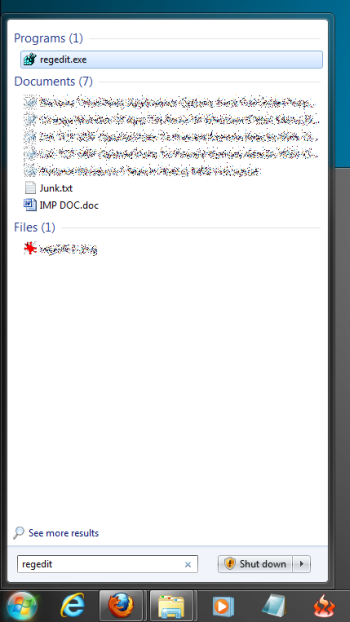
Dadurch wird der Windows-Registrierungseditor geöffnet. Navigieren Sie zum Entfernen der Funktionen von Drittanbieteranwendungen aus dem Dialogfeld "Dateieigenschaften" zum folgenden Schlüssel.
HKEY_CLASSES_ROOT * shellexPropertySheetHandlers
Dort angekommen, suchen und löschen Sie einfach alleZusätzliche Schlüssel im PropertySheetHandlers-Schlüssel. Sie finden die integrierten Funktionen der Anwendung anhand des Namens oder des Registerkartennamens im Dialogfeld "Eigenschaften".
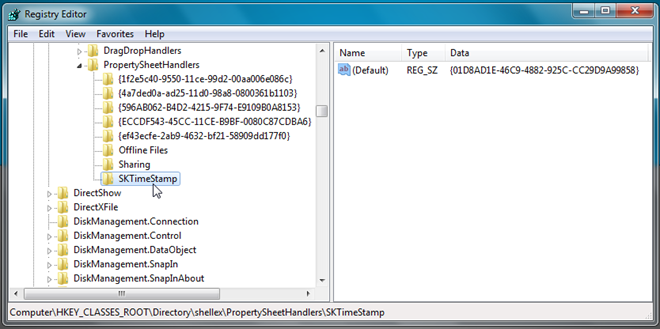
Dadurch wird die Registerkarte der Drittanbieteranwendung dauerhaft aus dem Dialogfeld "Dateieigenschaften" entfernt. Navigieren Sie zum Entfernen des Dialogfelds "Ordnereigenschaften" der integrierten Funktionen der Anwendung zu folgendem Schlüssel.
HKEY_CLASSES_ROOTDirectoryshellexPropertySheetHandlers
Löschen Sie nun die Schlüssel aller Anwendungen von Drittanbietern, die in PropertySheetHandlers vorhanden sind.
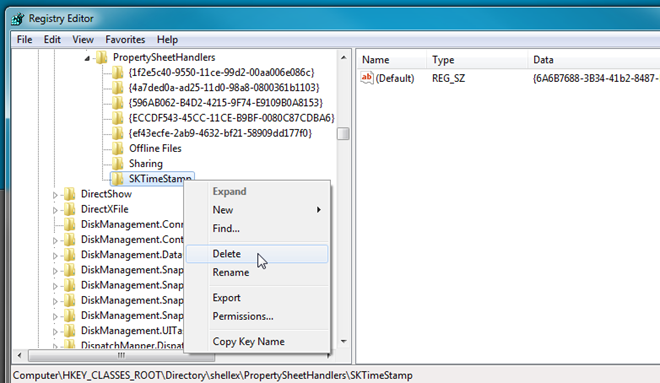
Sobald Sie nicht mehr benötigte Anwendungen entfernt haben,Starten Sie auf den Registerkarten im Dialogfeld "Datei- und Ordnereigenschaften" Ihren PC neu, damit die Änderungen wirksam werden. Öffnen Sie nach dem Neustart des Systems ein Dialogfeld mit den Datei- / Ordnereigenschaften, um zu überprüfen, ob die gewünschte Funktion oder Registerkarte der Anwendung gelöscht wurde.













Bemerkungen